win10页面缩放 网页放大缩小快捷键设置方法
更新时间:2023-09-10 11:57:07作者:xtyang
随着科技的不断发展,Windows 10操作系统为我们提供了更多方便快捷的功能,其中之一就是页面缩放功能,它可以帮助我们调整网页的大小,以适应不同的显示屏幕和阅读需求。在Win10中,我们可以通过设置快捷键来实现网页的放大和缩小。今天我将向大家介绍一下Win10页面缩放的快捷键设置方法,让我们能够更加方便地浏览网页内容。
步骤如下:
1.现在,我们以百度经验的网页为例;
比如,现在需要把网页放大。
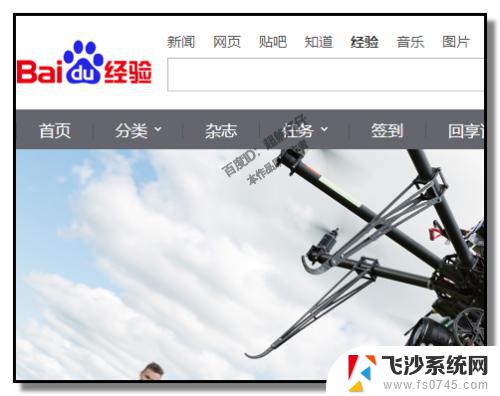
2.按下键盘的CTRL。再按=号。按CTRL不放手,每按下一次“=”,网页放大一些,直接放到自己认为OK了,再放开手。

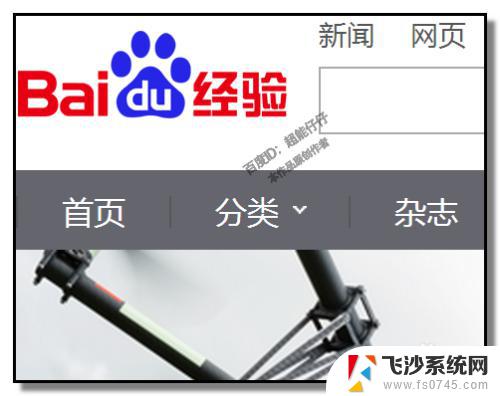
3.想缩小网页,按下键盘的CTRL。再按-号,按CTRL不放手,每按下一次“-”,网页缩小一些,直接缩到自己认为OK了,再放开手。

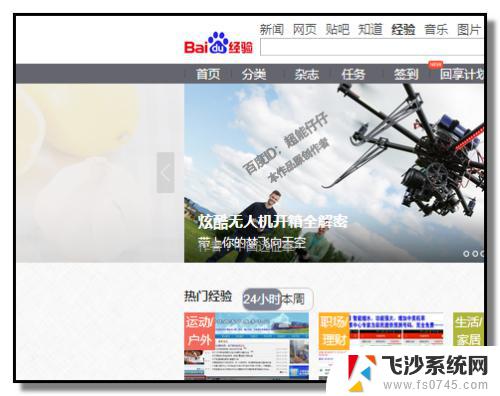
4.网页放大或缩小后,想恢复到100%。那么,我们按快捷键,CTRL+0

以上是有关win10页面缩放的全部内容,如果您遇到相同的问题,可以参考本文中介绍的步骤来进行修复,我们希望这些信息对您有所帮助。
win10页面缩放 网页放大缩小快捷键设置方法相关教程
-
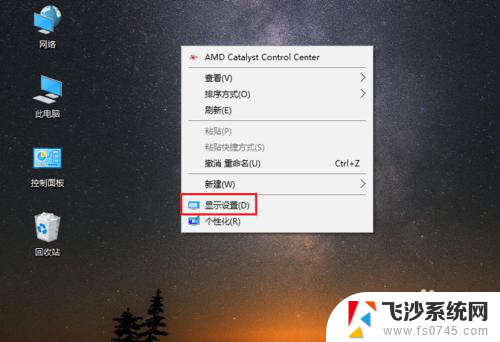 电脑字放大怎么操作 win10电脑字体大小设置方法
电脑字放大怎么操作 win10电脑字体大小设置方法2024-02-10
-
 windows输入法快捷键设置 win10输入法切换快捷键设置方法
windows输入法快捷键设置 win10输入法切换快捷键设置方法2023-10-30
-
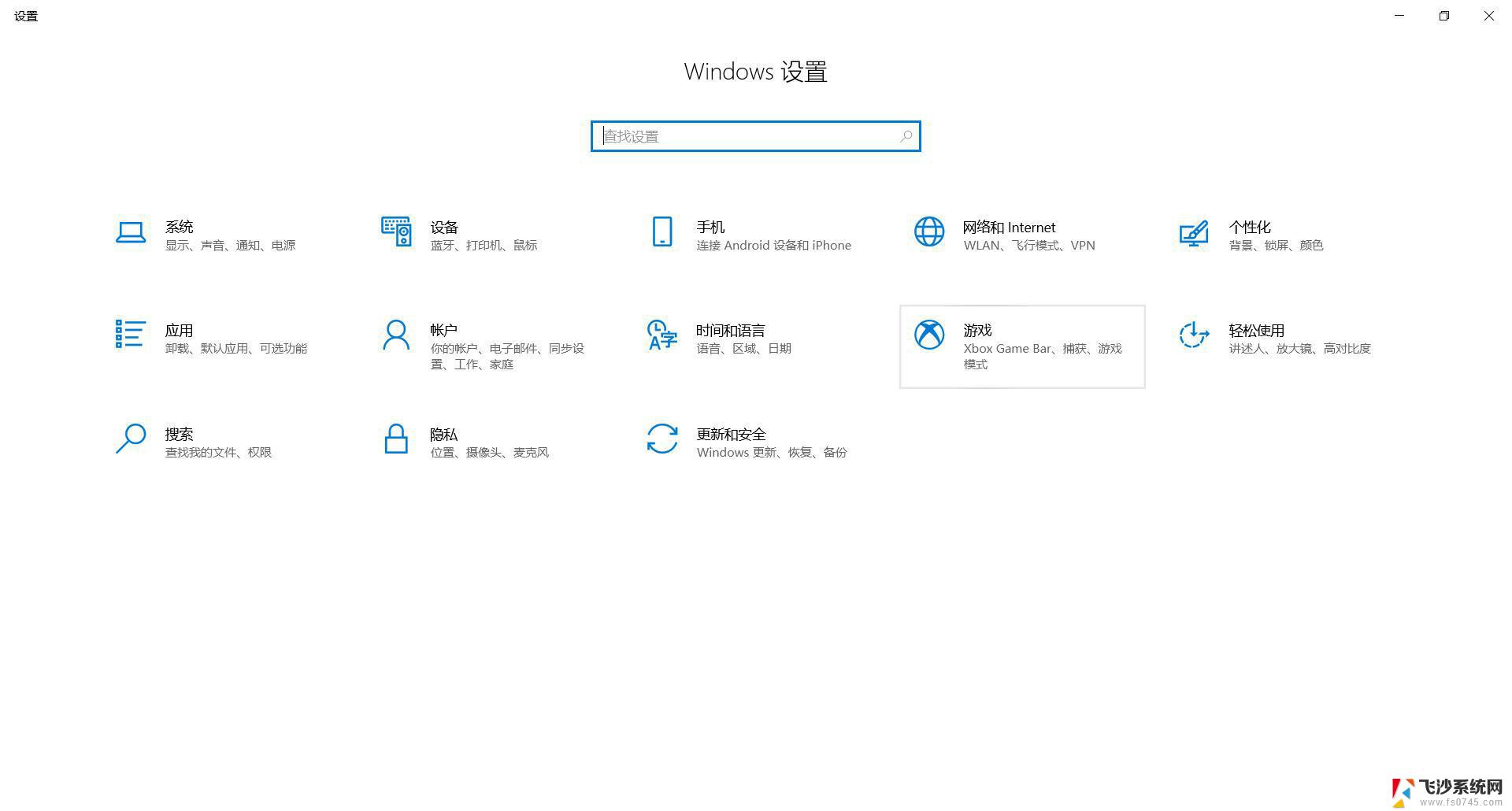 w10怎么把控制面板放到桌面上 win10控制面板桌面快捷方式设置方法
w10怎么把控制面板放到桌面上 win10控制面板桌面快捷方式设置方法2024-08-19
-
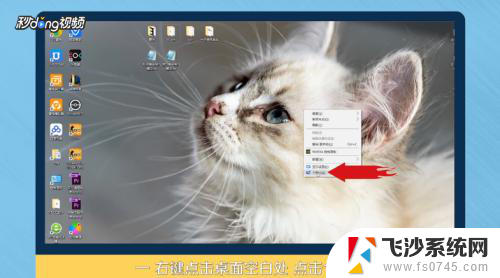 win10此电脑放桌面 Win10桌面如何添加此电脑快捷方式
win10此电脑放桌面 Win10桌面如何添加此电脑快捷方式2024-01-13
- 电脑win10怎么改图标大小 桌面图标如何缩小
- windows输入法快捷键设置 win10输入法切换快捷键设置技巧
- 把几个文件放在一起压缩打包怎么弄 Win10如何将多个文件压缩为一个压缩包
- win10快捷切换桌面 WIN 10 桌面切换快捷键设置
- win10怎么更改键盘上的大写键 笔记本大小写切换快捷键
- win10网银无法安全地连接到此页面 Win10提示无法安全地连接到此页面解决方法
- win8.1开始菜单改win10 Windows 8.1 升级到 Windows 10
- 文件:\windows\system32\drivers Win10系统C盘drivers文件夹可以清理吗
- windows10移动硬盘在电脑上不显示怎么办 移动硬盘插上电脑没有反应怎么办
- windows缓存清理 如何清理Win10系统缓存
- win10怎么调电脑屏幕亮度 Win10笔记本怎样调整屏幕亮度
- 苹果手机可以连接联想蓝牙吗 苹果手机WIN10联想笔记本蓝牙配对教程
win10系统教程推荐
- 1 苹果手机可以连接联想蓝牙吗 苹果手机WIN10联想笔记本蓝牙配对教程
- 2 win10手机连接可以卸载吗 Win10手机助手怎么卸载
- 3 win10里此电脑的文档文件夹怎么删掉 笔记本文件删除方法
- 4 win10怎么看windows激活码 Win10系统激活密钥如何查看
- 5 电脑键盘如何选择输入法 Win10输入法切换
- 6 电脑调节亮度没有反应什么原因 Win10屏幕亮度调节无效
- 7 电脑锁屏解锁后要按窗口件才能正常运行 Win10锁屏后程序继续运行设置方法
- 8 win10家庭版密钥可以用几次 正版Windows10激活码多少次可以使用
- 9 win10系统永久激活查询 如何查看Windows10是否已经永久激活
- 10 win10家庭中文版打不开组策略 Win10家庭版组策略无法启用怎么办